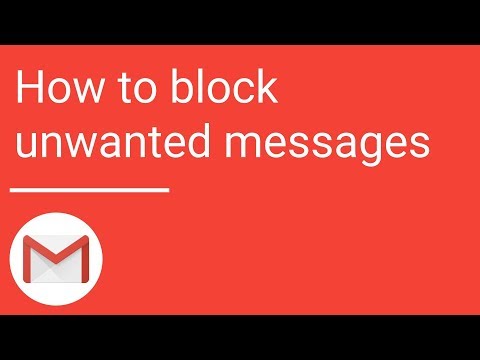Bilješka: te kratice možete koristiti za stvaranje dokumenata, proračunskih tablica i prezentacija, ali još nismo shvatili kako napraviti prečac za novi crtež. Ako to shvatite, javite nam, Zahvaljujući Edu, imamo i prečicu za novi Crtanje.
Stvorite Windows Prečac
Započnite tako da kliknete bilo gdje na radnoj površini i odaberete Novo -> Prečac u kontekstnom izborniku.

- https://docs.google.com/?action=newdoc
- https://spreadsheets.google.com/ccc?new
- https://docs.google.com/?action=new_presentation
- https://docs.google.com/drawings/create?hl=en
Ako upotrebljavate Google Apps, želite koristiti jedan od tih URL-ova, zamjenjujući YOURDOMAIN sa stvarnim imenom domene - vjerojatno ćete primijetiti da ti URL-ovi imaju HTTPS, koje možete koristiti ili ne.
- https://docs.google.com/a/YOURDOMAIN.com/?action=newdoc
- https://spreadsheets.google.com/a/YOURDOMAIN.com/ccc?new
- https://docs.google.com/a/YOURDOMAIN.com/?action=new_presentation
- https://docs.google.com/a/YOURDOMAIN.com/drawings/create?hl=en
Provjerite jeste li stvorili prečace koje želite i ispravno imenovano kako bismo mogli dodati neke lijepe ikone.
Dodijelite odgovarajuću ikonu i Hotkey
Da biste promijenili prečac, samo kliknite desnom tipkom miša i upotrijebite Svojstva iz kontekstnog izbornika, a zatim prebacite na karticu Web-dokument ako već niste. Odavde možete prilagoditi tipku prečaca na nešto što želite i dodijeliti drugu ikonu.


Izrada prečaca za web preglednik
Ako ste već u web pregledniku i otvorili Google Dokumente, možete jednostavno upotrijebiti padajući izbornik da biste stvorili nove prečace, ali osobno smatram da je to prilično dosadan, pogotovo jer rijetko već otvorim dokument na usluzi Dokumenti. To znači stvaranje novog dokumenta na koji se moram prijaviti u Dokumente, a zatim pričekajte da se ta stranica učita, a zatim kliknite padajući izbornik, a zatim pričekajte da se učita druga stranica.

- Novi Google Doc
- Nova Google proračunska tablica
- Nova Google prezentacija
Ako upotrebljavate Google Apps, možete izraditi novu oznaku pomoću nekog od prethodnih URL-ova.


Ako se pitate zašto je posljednji screenshot drugačiji … da, započela sam pisati ovaj članak na Windowsu, a zatim prebaciti na MacBook Air tako da mogu gledati nogometnu igru u drugoj sobi.